3 分钟使用Bootstrap-Table实现满意的表格功能
本篇文章给大家分享一下基于Bootstrap和jQuery的表格插件Bootstrap-Table的用法。有一定的参考价值,有需要的朋友可以参考一下,希望对大家有所帮助。
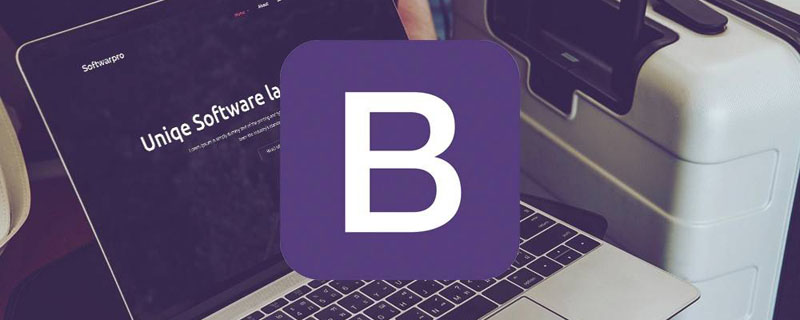
一、介绍
从项目名称就可以知道,这是一款 Bootstrap 的表格插件。表格的展示的形式所有的前端几乎在工作中都有涉及过,Bootstrap Table 提供了快速的建表、查询、分页、排序等一系列功能。【相关推荐:《bootstrap教程》】
项目地址:https://github.com/wenzhixin/bootstrap-table
可能 Bootstrap 和 jQuery 技术有些过时了,但如果因为历史的技术选型或者旧的项目还在用这两个库的话,那这个项目一定会让你的嘴角慢慢上扬,拿下表格展示方面的需求易如反掌!
二、模式
Boostatrp Table 分为两种模式:客户端(client)模式、服务端(server)模式。
客户端:通过数据接口将服务器需要加载的数据一次性展现出来,然后装换成 json 然后生成 table。我们可以自己定义显示行数,分页等,此时就不再会向服务器发送请求了。
服务器:根据设定的每页记录数和当前显示页,发送数据到服务器进行查询。
三、实战操作
Tips: 解释说明均在代码中以注释方式展示,请大家注意阅读。
我们采用的是最简单的 CDN 引入方式,代码可直接运行。复制代码并将配置好 json 文件的路径即可看到效果。
3.1 快速上手
注释中的星号表示该参数必写,话不多说上代码。示例代码:
<!DOCTYPE html>
<html>
<head>
<meta charset="UTF-8">
<title>Hello, Bootstrap Table!</title>
// 引入 css
<link rel="stylesheet" href="https://stackpath.bootstrapcdn.com/bootstrap/4.2.1/css/bootstrap.min.css" integrity="sha384-GJzZqFGwb1QTTN6wy59ffF1BuGJpLSa9DkKMp0DgiMDm4iYMj70gZWKYbI706tWS" crossorigin="anonymous">
<link rel="stylesheet" href="https://use.fontawesome.com/releases/v5.6.3/css/all.css" integrity="sha384-UHRtZLI+pbxtHCWp1t77Bi1L4ZtiqrqD80Kn4Z8NTSRyMA2Fd33n5dQ8lWUE00s/" crossorigin="anonymous">
<link rel="stylesheet" href="https://unpkg.com/bootstrap-table@1.15.3/dist/bootstrap-table.min.css">
</head>
<body>
// 需要填充的表格
<table id="tb_departments" data-filter-control="true" data-show-columns="true"></table>
// 引入js
<script src="https://code.jquery.com/jquery-3.3.1.min.js" integrity="sha256-FgpCb/KJQlLNfOu91ta32o/NMZxltwRo8QtmkMRdAu8=" crossorigin="anonymous"></script>
<script src="https://cdnjs.cloudflare.com/ajax/libs/popper.js/1.14.6/umd/popper.min.js" integrity="sha384-wHAiFfRlMFy6i5SRaxvfOCifBUQy1xHdJ/yoi7FRNXMRBu5WHdZYu1hA6ZOblgut" crossorigin="anonymous"></script>
<script src="https://stackpath.bootstrapcdn.com/bootstrap/4.2.1/js/bootstrap.min.js" integrity="sha384-B0UglyR+jN6CkvvICOB2joaf5I4l3gm9GU6Hc1og6Ls7i6U/mkkaduKaBhlAXv9k" crossorigin="anonymous"></script>
<script src="https://unpkg.com/bootstrap-table@1.15.3/dist/bootstrap-table.min.js"></script>
<script>
window.operateEvents = {
// 当点击 时触发
'click .delete': function (e,value,row,index) {
// 在 console 打印出整行数据
console.log(row);
}
};
$('#tb_departments').bootstrapTable({
url: '/frontend/bootstrap-table/user.json', //请求后台的 URL(*)
method: 'get', //请求方式(*)
// data: data, //当不使用上面的后台请求时,使用data来接收数据
toolbar: '#toolbar', //工具按钮用哪个容器
striped: true, //是否显示行间隔色
cache: false, //是否使用缓存,默认为 true,所以一般情况下需要设置一下这个属性(*)
pagination: true, //是否显示分页(*)
sortable: false, //是否启用排序
sortOrder: "asc", //排序方式
sidePagination: "client", //分页方式:client 客户端分页,server 服务端分页(*)
pageNumber:1, //初始化加载第一页,默认第一页
pageSize: 6, //每页的记录行数(*)
pageList: [10, 25, 50, 100], //可供选择的每页的行数(*)
search: true, //是否显示表格搜索,此搜索是客户端搜索,不会进服务端,所以个人感觉意义不大
strictSearch: true, //启用严格搜索。禁用比较检查。
showColumns: true, //是否显示所有的列
showRefresh: true, //是否显示刷新按钮
minimumCountColumns: 2, //最少允许的列数
clickToSelect: true, //是否启用点击选中行
height: 500, //行高,如果没有设置 height 属性,表格自动根据记录条数觉得表格高度
uniqueId: "ID", //每一行的唯一标识,一般为主键列
showToggle:true, //是否显示详细视图和列表视图的切换按钮
cardView: false, //是否显示详细视图
detailView: false, //是否显示父子表
showExport: true, //是否显示导出
exportDataType: "basic", //basic', 'all', 'selected'.
columns: [{
checkbox: true //复选框标题,就是我们看到可以通过复选框选择整行。
}, {
field: 'id', title: 'ID' //我们取json中id的值,并将表头title设置为ID
}, {
field: 'username', title: '用户名' //我们取 json 中 username 的值,并将表头 title 设置为用户名
},{
field: 'sex', title: '性别' //我们取 json 中 sex 的值,并将表头 title 设置为性别
},{
field: 'city', title: '城市' //我们取 json 中 city 的值,并将表头 title 设置为城市
},{
field: 'sign', title: '签名' //我们取 json 中 sign 的值,并将表头 title 设置为签名
},{
field: 'classify', title: '分类' //我们取 json 中 classify 的值,并将表头 title 设置为分类
},{
//ormatter:function(value,row,index) 对后台传入数据 进行操作 对数据重新赋值 返回 return 到前台
// events 触发事件
field: 'Button',title:"操作",align: 'center',events:operateEvents,formatter:function(value,row,index){
var del = '<button type="button" class="btn btn-danger delete">删除</button>'
return del;
}
}
],
responseHandler: function (res) {
return res.data //在加载远程数据之前,处理响应数据格式.
// 我们取的值在data字段中,所以需要先进行处理,这样才能获取我们想要的结果
}
});
</script>
</body>
</html>
上面的代码展示通过基本 API 实现基础的功能,示例代码并没有罗列所有的 API。该库还有很多好玩的功能等着大家去发现,正所谓师父领进门修行靠个人~
3.2 拆解讲解
下面对关键点进行阐述,为了更方便使用的小伙伴清楚插件的用法。
3.2.1 初始化部分
选择需要初始化表格。
$('#tb_departments').bootstrapTable({})
这个就像table的入口一样。
<table id="tb_departments" data-filter-control="true" data-show-columns="true"></table>3.2.2 阅读数据部分
columns:[{field: 'Key', title: '文件路径',formatter: function(value,row,index){} }]- field json 中键值对中的 Key
- title 是表格头显示的内容
- formatter 是一个函数类型,当我们对数据内容需要修改时会用它。例:编码转换
3.2.3 事件触发器
events:operateEvents
window.operateEvents = {
'click .download': function (e,value,row,index) {
console.log(row);
}
}因为很多时候我们需要针对表格进行处理,所以事件触发器是一个不错的选择。比如:它可以记录我们的行数据,可以利用触发器进行定制函数的执行等。
四、扩展
介绍几个扩展可以让我们便捷的实现更多的表格功能,而不需要自己造轮子让我们的工作更加高效(也可以进入官网查看扩展的具体使用方法,官方已经收集了大量的扩展)。老规矩直接上代码:
4.1 表格导出
<script src="js/bootstrap-table-export.js"></script> showExport: true, //是否显示导出 exportDataType: basic, //导出数据类型,支持:'基本','全部','选中' exportTypes:['json', 'xml', 'csv', 'txt', 'sql', 'excel'] //导出类型
4.2 自动刷新
<script src="extensions/auto-refresh/bootstrap-table-auto-refresh.js"></script> autoRefresh: true, //设置 true 为启用自动刷新插件。这并不意味着启用自动刷新 autoRefreshStatus: true, //设置 true 为启用自动刷新。这是表加载时状态自动刷新 autoRefreshInterval: 60, //每次发生自动刷新的时间(以秒为单位) autoRefreshSilent: true //设置为静默自动刷新
4.3 复制行
<script src="extensions/copy-rows/bootstrap-table-copy-rows.js"></script> showCopyRows: true, //设置 true 为显示复制按钮。此按钮将所选行的内容复制到剪贴板 copyWithHidden: true, //设置 true 为使用隐藏列进行复制 copyDelimiter: ', ', //复制时,此分隔符将插入列值之间 copyNewline: '\n' //复制时,此换行符将插入行值之间
五、总结
本篇文章只是简单的阐述 Bootstrap-Table 如何使用,正在对表格功能实现而忧愁的小伙伴,可以使用 HelloGitHub 推荐的这款插件。你会发现网页制作表格还可以如此快捷,期待小伙伴挖掘出更加有意思的功能哦。
注:上面 js 部分并没有采用函数形式,建议在使用熟悉之后还是采用函数形式,这样也方便复用及让代码看起来更加规范。
更多编程相关知识,请访问:编程入门!!
Atas ialah kandungan terperinci 3 分钟使用Bootstrap-Table实现满意的表格功能. Untuk maklumat lanjut, sila ikut artikel berkaitan lain di laman web China PHP!

Alat AI Hot

Undresser.AI Undress
Apl berkuasa AI untuk mencipta foto bogel yang realistik

AI Clothes Remover
Alat AI dalam talian untuk mengeluarkan pakaian daripada foto.

Undress AI Tool
Gambar buka pakaian secara percuma

Clothoff.io
Penyingkiran pakaian AI

AI Hentai Generator
Menjana ai hentai secara percuma.

Artikel Panas

Alat panas

Notepad++7.3.1
Editor kod yang mudah digunakan dan percuma

SublimeText3 versi Cina
Versi Cina, sangat mudah digunakan

Hantar Studio 13.0.1
Persekitaran pembangunan bersepadu PHP yang berkuasa

Dreamweaver CS6
Alat pembangunan web visual

SublimeText3 versi Mac
Perisian penyuntingan kod peringkat Tuhan (SublimeText3)

Topik panas
 1378
1378
 52
52
 Cara mendapatkan bar carian bootstrap
Apr 07, 2025 pm 03:33 PM
Cara mendapatkan bar carian bootstrap
Apr 07, 2025 pm 03:33 PM
Cara menggunakan Bootstrap untuk mendapatkan nilai bar carian: Menentukan ID atau nama bar carian. Gunakan JavaScript untuk mendapatkan elemen DOM. Mendapat nilai elemen. Lakukan tindakan yang diperlukan.
 Cara melakukan pusat menegak bootstrap
Apr 07, 2025 pm 03:21 PM
Cara melakukan pusat menegak bootstrap
Apr 07, 2025 pm 03:21 PM
Gunakan Bootstrap untuk melaksanakan pusat menegak: Kaedah Flexbox: Gunakan kelas D-Flex, Justify-Content, dan Align-Item-Center untuk meletakkan unsur-unsur dalam bekas Flexbox. Kaedah Kelas Align-Items-Center: Bagi pelayar yang tidak menyokong Flexbox, gunakan kelas Align-Items-Center, dengan syarat unsur induk mempunyai ketinggian yang ditetapkan.
 Cara Menulis Garis Pecah Di Bootstrap
Apr 07, 2025 pm 03:12 PM
Cara Menulis Garis Pecah Di Bootstrap
Apr 07, 2025 pm 03:12 PM
Terdapat dua cara untuk membuat garis perpecahan bootstrap: menggunakan tag, yang mewujudkan garis perpecahan mendatar. Gunakan harta sempadan CSS untuk membuat garis perpecahan gaya tersuai.
 Cara memasukkan gambar di bootstrap
Apr 07, 2025 pm 03:30 PM
Cara memasukkan gambar di bootstrap
Apr 07, 2025 pm 03:30 PM
Terdapat beberapa cara untuk memasukkan imej dalam bootstrap: masukkan imej secara langsung, menggunakan tag HTML IMG. Dengan komponen imej bootstrap, anda boleh memberikan imej yang responsif dan lebih banyak gaya. Tetapkan saiz imej, gunakan kelas IMG-cecair untuk membuat imej boleh disesuaikan. Tetapkan sempadan, menggunakan kelas IMG-Sempadan. Tetapkan sudut bulat dan gunakan kelas IMG-bulat. Tetapkan bayangan, gunakan kelas bayangan. Saiz semula dan letakkan imej, menggunakan gaya CSS. Menggunakan imej latar belakang, gunakan harta CSS imej latar belakang.
 Cara mengubah saiz bootstrap
Apr 07, 2025 pm 03:18 PM
Cara mengubah saiz bootstrap
Apr 07, 2025 pm 03:18 PM
Untuk menyesuaikan saiz unsur-unsur dalam bootstrap, anda boleh menggunakan kelas dimensi, yang termasuk: menyesuaikan lebar: .col-, .w-, .mw-adjust ketinggian: .h-, .min-h-, .max-h-
 Cara menggunakan bootstrap di vue
Apr 07, 2025 pm 11:33 PM
Cara menggunakan bootstrap di vue
Apr 07, 2025 pm 11:33 PM
Menggunakan bootstrap dalam vue.js dibahagikan kepada lima langkah: Pasang bootstrap. Import bootstrap di main.js. Gunakan komponen bootstrap secara langsung dalam templat. Pilihan: Gaya tersuai. Pilihan: Gunakan pemalam.
 Cara Menyiapkan Kerangka untuk Bootstrap
Apr 07, 2025 pm 03:27 PM
Cara Menyiapkan Kerangka untuk Bootstrap
Apr 07, 2025 pm 03:27 PM
Untuk menubuhkan rangka kerja bootstrap, anda perlu mengikuti langkah -langkah ini: 1. Rujuk fail bootstrap melalui CDN; 2. Muat turun dan tuan rumah fail pada pelayan anda sendiri; 3. Sertakan fail bootstrap di HTML; 4. Menyusun sass/kurang seperti yang diperlukan; 5. Import fail tersuai (pilihan). Setelah persediaan selesai, anda boleh menggunakan sistem grid Bootstrap, komponen, dan gaya untuk membuat laman web dan aplikasi yang responsif.
 Cara menggunakan butang bootstrap
Apr 07, 2025 pm 03:09 PM
Cara menggunakan butang bootstrap
Apr 07, 2025 pm 03:09 PM
Bagaimana cara menggunakan butang bootstrap? Perkenalkan CSS bootstrap untuk membuat elemen butang dan tambahkan kelas butang bootstrap untuk menambah teks butang




